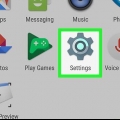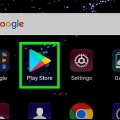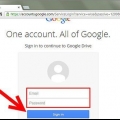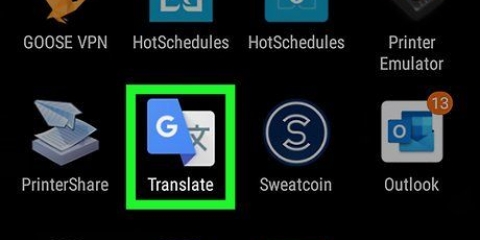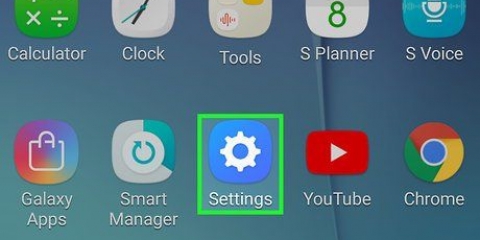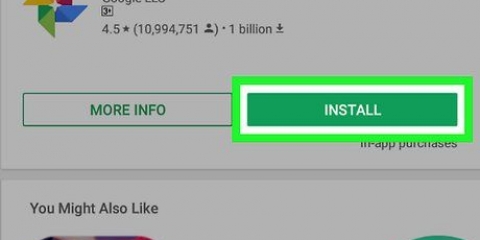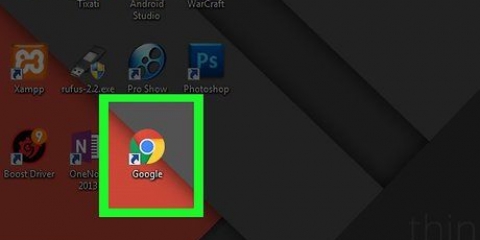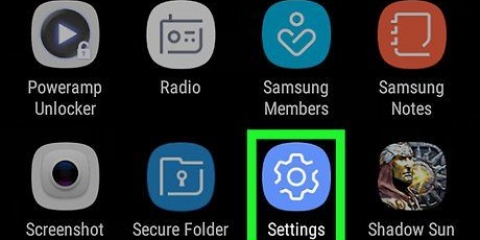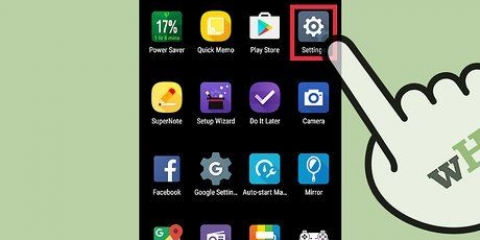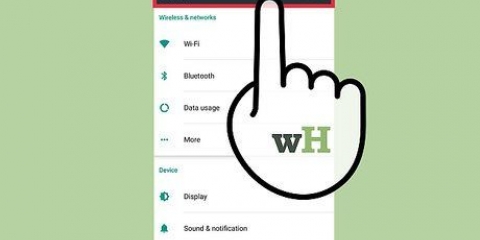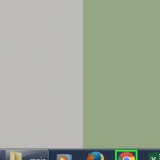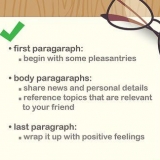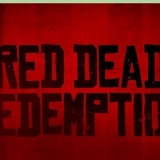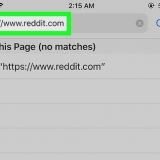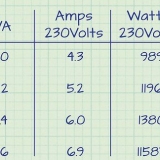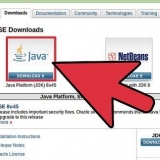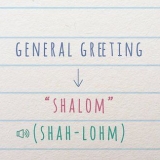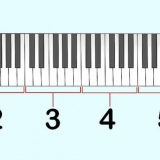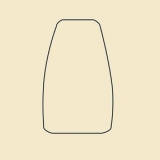Hierdie artikel sal jou verskeie maniere leer om jou Google Authenticator-eiebewyse na `n nuwe foon oor te dra. Google Authenticator bied nie `n direkte rugsteun van jou data nie, maar jy kan Google se rekeningwebwerf gebruik om fone te wissel. As jy veelvuldige Authenticator-eiebewyse het, is `n goeie alternatief om `n Authenticator-toepassing soos Authy te gebruik om al jou kodes te rugsteun en dit terug te stel wanneer jy van toestelle verander. Nog `n truuk is om die Authenticator-kodes te druk en te stoor wanneer jy jou rekeninge opstel. Hierdie artikel sal jou ook wys hoe om rugsteunkodes af te laai en te stoor, wat jy later kan gebruik om toegang tot jou rekening te kry sonder Authenticator. Elkeen van hierdie metodes maak dit moontlik om jou rekeninge veilig te hou terwyl jy tussen toestelle wissel.
Trappe
Metode1 van 5: Dra Google Authenticator oor na `n nuwe foon
1.
Laai Google Authenticator op jou nuwe foon af. Jy kan Google Authenticator net op een foon op `n slag aktief hê. As jy Google Authenticator na `n nuwe foon oordra, laai dit van die App Store of Google Play Winkel af. Gebruik die volgende stappe om die Google Authenticator-toepassing op jou nuwe toestel af te laai.
- Maak die Google Play Winkel of App Store oop.
- Druk `Soek` (slegs iPhone).
- Tik `Google Authenticator` in die soekbalk.
- Druk `Google Authenticator` in die soekresultate.
- Druk "KRY" of "Installeer" langs die toepassingikoon.
3. klik opBegin. Dit is die blou knoppie onderaan die bladsy.
4. Meld aan by jou Google-rekening. Gebruik die aftreklys om die e-posadres te kies wat met jou Google-rekening geassosieer word. As jou Google-e-posadres nie gelys is nie, kies "Gebruik `n ander rekening" en voer jou e-posadres in. Tik dan die wagwoord in wat met jou Google-rekening geassosieer word en druk `Volgende`.
5. Scroll af en klikVerander foon. Dit is die blou teks onder `Authenticator app`.
6. KiesiPhone of Android. Kies die tipe foon waarna jy Google Authenticator oordra. As jy na `n iPhone oordra, kies iPhone. As jy na `n Android of Samsung Galaxy oordra, kies Android en druk `Volgende`. Dit sal `n QR-kode vertoon wat jy met die Google Authenticator-toepassing kan skandeer.
7. Maak Google Authenticator op jou nuwe foon oop. Die ikoon daarvan lyk soos `n G in die vorm van `n kombinasieslot. Druk op jou tuisskerm of tussen jou ander programme om Google Authenticator oop te maak.
8. DrukBegin. Dit is die wit knoppie onderaan die Google Authenticator-tuisblad.
9. DrukSkandeer `n strepieskode. Dit is die eerste opsie in Google Authenticator. Dit sal jou foon se kameraskerm wys.
10. Skandeer die QR-kode op jou rekenaar en klikVolgende een. Plaas jou foon so dat die QR-kode op jou rekenaarskerm in die middel van die vierkant op jou foon verskyn en duidelik sigbaar is. Jou foon sal outomaties die QR-kode skandeer wanneer dit leesbaar is. Hou die foon ongeveer 12-20 cm weg van die rekenaarskerm.
11. Voer die 6-syfer kode op jou rekenaar in en klikVerifieer. Nadat jou foon die QR-kode geskandeer het, sal `n 6-syfer kode op jou foon verskyn. Voer hierdie 6-syfer kode op jou rekenaar in.
Metode 2 van 5: Rugsteun Authenticator-kodes met Authy
1. Maak Authy oop. Dit is `n rooi ikoon met twee geboë lyne wat bymekaar kom. Tik hierdie ikoon op jou tuisskerm of tussen jou ander programme om Authy oop te maak.
2. Druk⋮. Hierdie ikoon met drie vertikale kolletjies is in die regter boonste hoek. Dit sal `n aftrekkieslys na vore bring.
3. DrukInstellings. Dit is die eerste opsie in die aftreklys in die regter boonste hoek.
4. Druk die oortjieRekeninge. Dit is die tweede oortjie in die boonste middel van die skerm.
5. Druk langs `Rugsteune`
. Dit is bo-aan die bladsy. Tik die skakelaar oorkant "Rugsteune" om rugsteun te aktiveer.

6. Sleutel `n wagwoord in. Dit is die wagwoord wat jy sal gebruik om jou tokens te dekripteer wanneer jy jou Android-slimfoon verloor. Tik die wagwoord op die eerste reël.
`WAARSKUWING`: Maak seker dat jy jou wagwoord iewers neerskryf en hou dit op `n veilige plek. As jy beide jou wagwoord en jou Android-toestel verloor, sal jy nie meer toegang tot jou geënkripteerde rekeninge hê nie.
7. Voer jou wagwoord weer in. Tik dieselfde wagwoord op die tweede reël presies as op die eerste reël om hierdie wagwoord te bevestig.
8. DrukAktiveer rugsteun. Dit is die blou knoppie onder die twee wagwoordlyne. Dit sal rugsteun vir jou rekeninge aktiveer.
Metode 3 van 5: Installeer Authy op `n nuwe toestel
1. Laai Authy van die Google Play Winkel af
of App Store . Op Android-toestelle lyk die Google Play Winkel-ikoon soos `n kleurvolle driehoek. Op iPhone en iPad is die App Store-ikoon blou met `n wit "A". Volg hierdie stappe om Authy af te laai:
- Tik die App Store- of Google Play Winkel-ikoon op jou tuisskerm of tussen jou ander programme.
- Druk die `Soek`-oortjie (slegs iPhone en iPad).
- tipe Authy in die soekbalk.
- Druk `Authy` in die soekresultate.
- Druk "GET" of "Installeer" langs die Authy-toepassing.

2. Maak Authy oop. Authy se ikoon is rooi met twee geboë lyne wat bymekaar kom. Jy kan Authy oopmaak deur hierdie ikoon op jou tuisskerm of tussen jou ander programme te tik, of deur "OPEN" in die App Store of Google Play Winkel te tik.
3. Voer jou foonnommer in. Tik jou selfoonnommer in die spasie voorsien. Gebruik die kieslys aan die linkerkant met `Kode` om jou land of streek te kies.
4. Kies hoe jy rekeningverifikasie wil ontvang. As jy steeds toegang tot jou ou toestel het, druk `Gebruik bestaande toestel`. Andersins sal jy "Foonoproep" moet druk om jou rekening per telefoonoproep te verifieer, of "SMS" om jou rekening per SMS te verifieer.
5. Voer jou registrasiekode in Authy in of drukPermit. As jy `n telefoonoproep of SMS gebruik om jou rekening te verifieer, voer asseblief die registrasiekode in wat jy ontvang het. As jy `n ander toestel gebruik, maak Authy op daardie toestel oop en druk `Laat toe`.
6. Voer die wagwoord vir jou rugsteun in en drukOntsluit rekeninge. Dit sal jou rekeninge ontsluit sodat jy jou gestoorde Authenticator-tokens op jou nuwe toestel kan gebruik.
Metode 4 van 5: Stoor `n rugsteunsleutel of QR-kode
1. Meld by die diens aan met `n internetblaaier. Google Authenticator kan gebruik word om twee-faktor-verifikasie te gebruik vir baie dienste, soos Facebook, Twitter en meer. Jy moet by elke diens aanmeld via `n internetblaaier om tweefaktor-verifikasie op te stel.
2. Vind die instellings vir twee-faktor-verifikasie. Die spyskaartopsies vir elke diens verskil. Die twee-faktor-stawing-instellings is gewoonlik in die Instellings- of Rekening-kieslys, dan onder die Privaatheid- en Sekuriteit-instellings-kieslys, en dan onder die twee-faktor-stawinginstellings.
3. Kies die opsie om `n toepassing vir tweefaktor-stawing te gebruik. Die meeste dienste bied die opsie om SMS (teksboodskap) of `n toepassing vir tweefaktor-stawing te gebruik. Kies die opsie om `n toepassing te gebruik om die diens in Google Authenticator op te stel. Wanneer jy die opsie kies om `n toepassing te gebruik, sal `n QR-kode en/of rugsteunsleutel vertoon word.
4. Maak Google Authenticator oop. Hierdie toepassing het `n grys ikoon met `n `G` in die vorm van `n kombinasieslot. Tik hierdie ikoon op jou slimfoon of tablet om Google Authenticator oop te maak.
5. Druk
. Die rooi ikoon met die plusteken (+) in die onderste regterhoek is die knoppie wat jy moet druk om `n nuwe diens by Google Authenticator te voeg.
Jy sal deur die proses moet gaan om elke diens op te stel waarvoor jy Google Authenticator gebruik voordat jy `n afskrif van die QR-kode of rugsteunsleutel ontvang.
6. Skandeer die QR-kode op die skerm. Dit sal die diens by die Google Authenticator-toepassing voeg.
7. Druk die QR-kode en/of kopieer die rugsteunsleutel. Druk ⎙ Druk skerm om jou skerm te druk. Jy kan ook die rugsteunsleutel iewers op die skerm neerskryf. Maak seker dat jy die gedrukte bladsy of rugsteunsleutel op `n veilige en toeganklike plek hou.
As die rugsteunsleutel nie op jou skerm vertoon word nie, moet jy dalk "Ek kan nie skandeer nie" onder die QR-kode klik om die rugsteunsleutel te vertoon. Jy kan hierdie kode skandeer of die rugsteunsleutel iewers neerskryf as jy Google Authenticator op `n nuwe toestel moet opstel.
8. Voer die Google Authenticator-verifikasiekode in en klikVerifieer. Dit sal hierdie diens in die Google Authenticator-toepassing voltooi. Jy sal dit moet doen vir elke toepassing waarmee jy Google Authenticator gebruik.
Metode5 van 5: Laai rugsteunkodes af
1. Maak `n mobiele internetblaaier op jou Android oop. Jy kan enige blaaier soos Chrome, Firefox of Opera gebruik.
2.
Gaan na die bladsyGoogle - My rekening. tipe
my rekening.google.com in die adresbalk en druk die `Soek`-knoppie.
As jy nie reeds aangemeld is nie, sal jy gevra word om aan te meld met jou e-posadres en wagwoord.
3. Druk die kopTeken aan & veiligheid. Dit sal jou sekuriteitsinstellings op `n nuwe bladsy oopmaak.
4. Blaai af en druk2-faktor-verifikasie. Jy sal gevra word om jou wagwoord te verifieer.
As jy Google Authenticator aktief gebruik om aan te meld, beteken dit dat jou rekening 2-faktor-stawing geaktiveer moet hê.
5. Verifieer jou rekeningwagwoord. Jy sal jou wagwoord moet invoer en `Volgende` moet druk om jou 2-faktor stawing instellings te staaf en te sien.
6. Blaai af en drukSTEL OP onder "Rugsteunkodes". Hierdie opsie sal `n lys van handmatige rugsteunkodes vertoon. Jy kan hierdie kodes gebruik om by jou Google-rekening aan te meld as jy nie toegang tot Authenticator op jou geverifieerde foon het nie.
7. Skryf jou rugsteunkodes neer of druk dit uit. As jy nie toegang tot die Authenticator-toepassing het nie of nie jou aanmeldings kan verifieer nie, kan jy hierdie rugsteunkodes gebruik om toegang tot jou rekening te verkry.
Artikels oor die onderwerp "Rugsteun tans google authenticator op android"